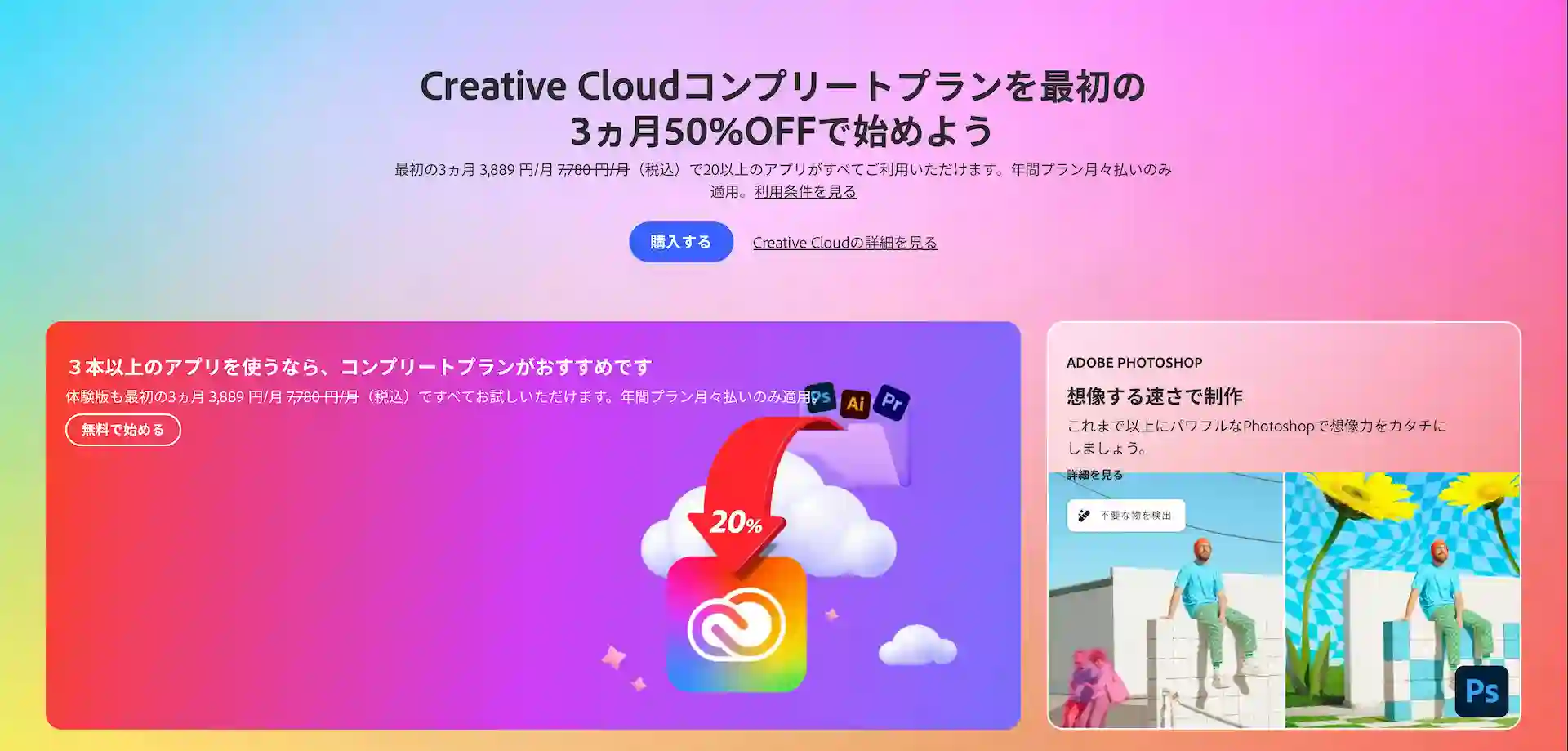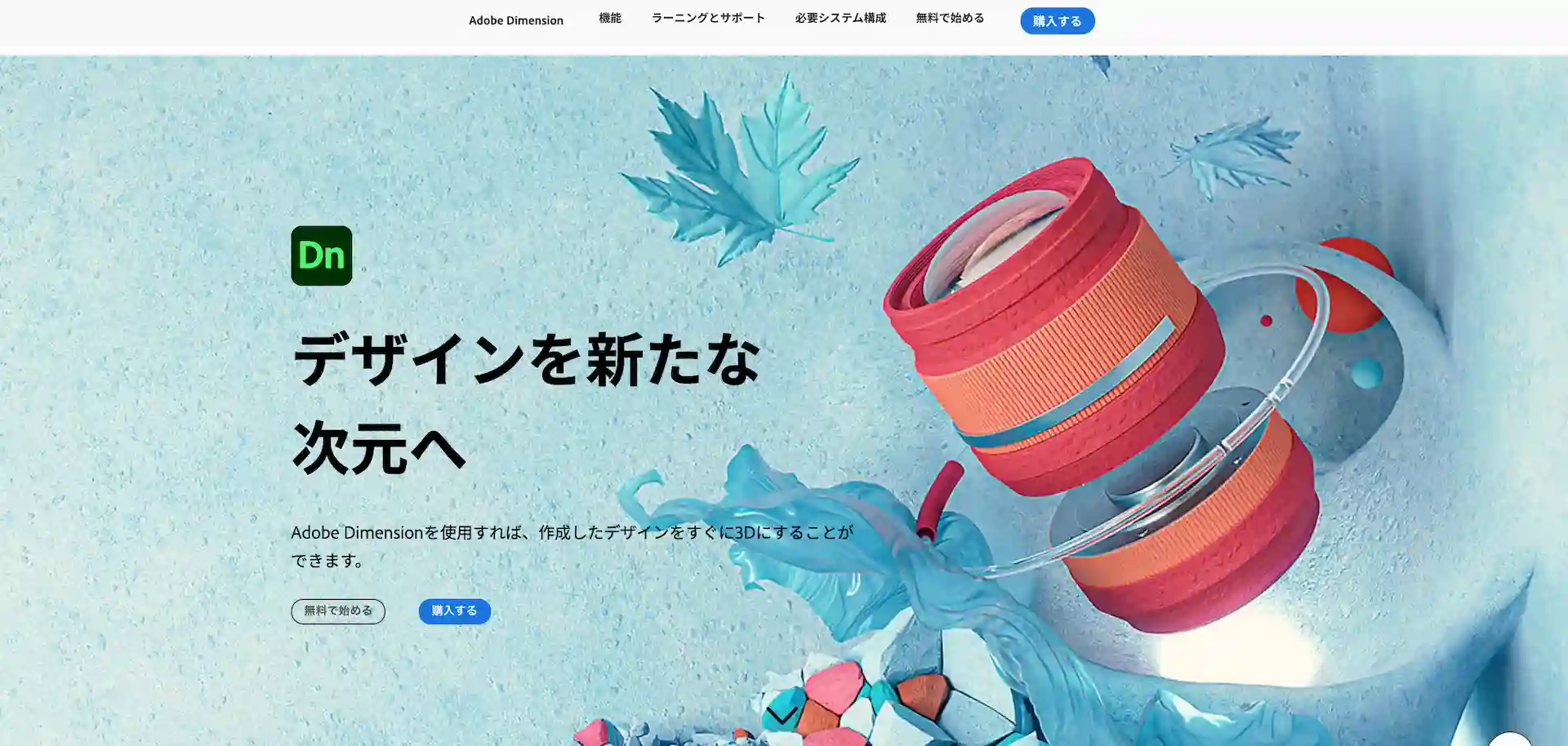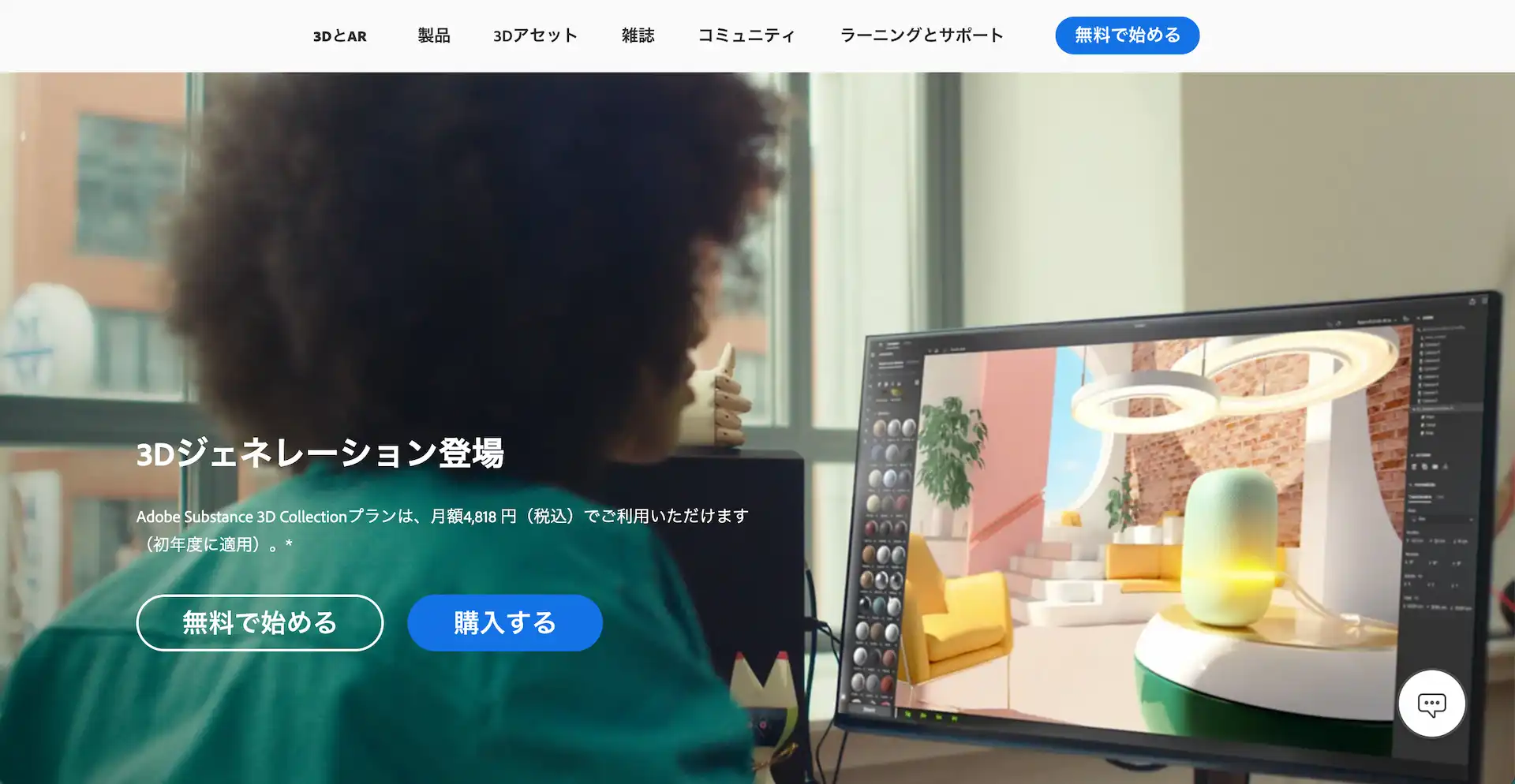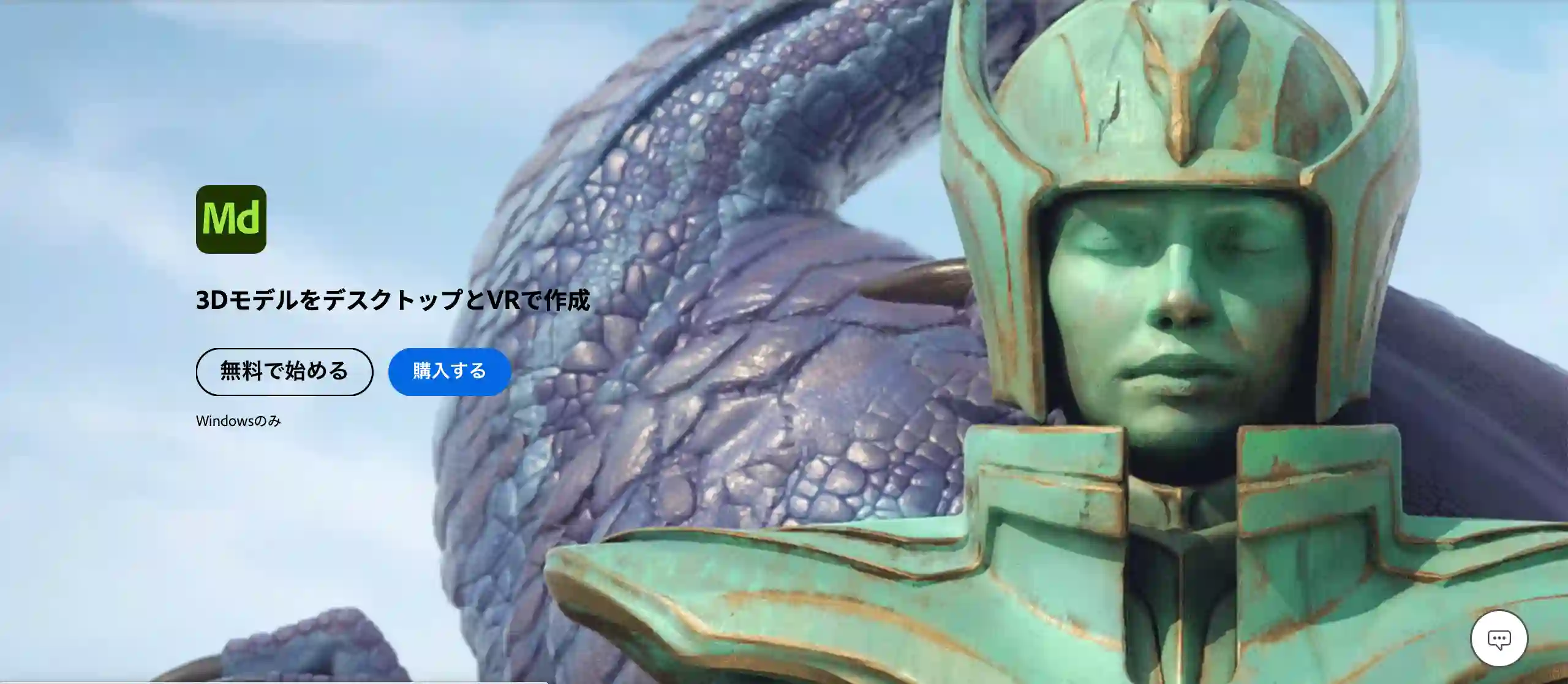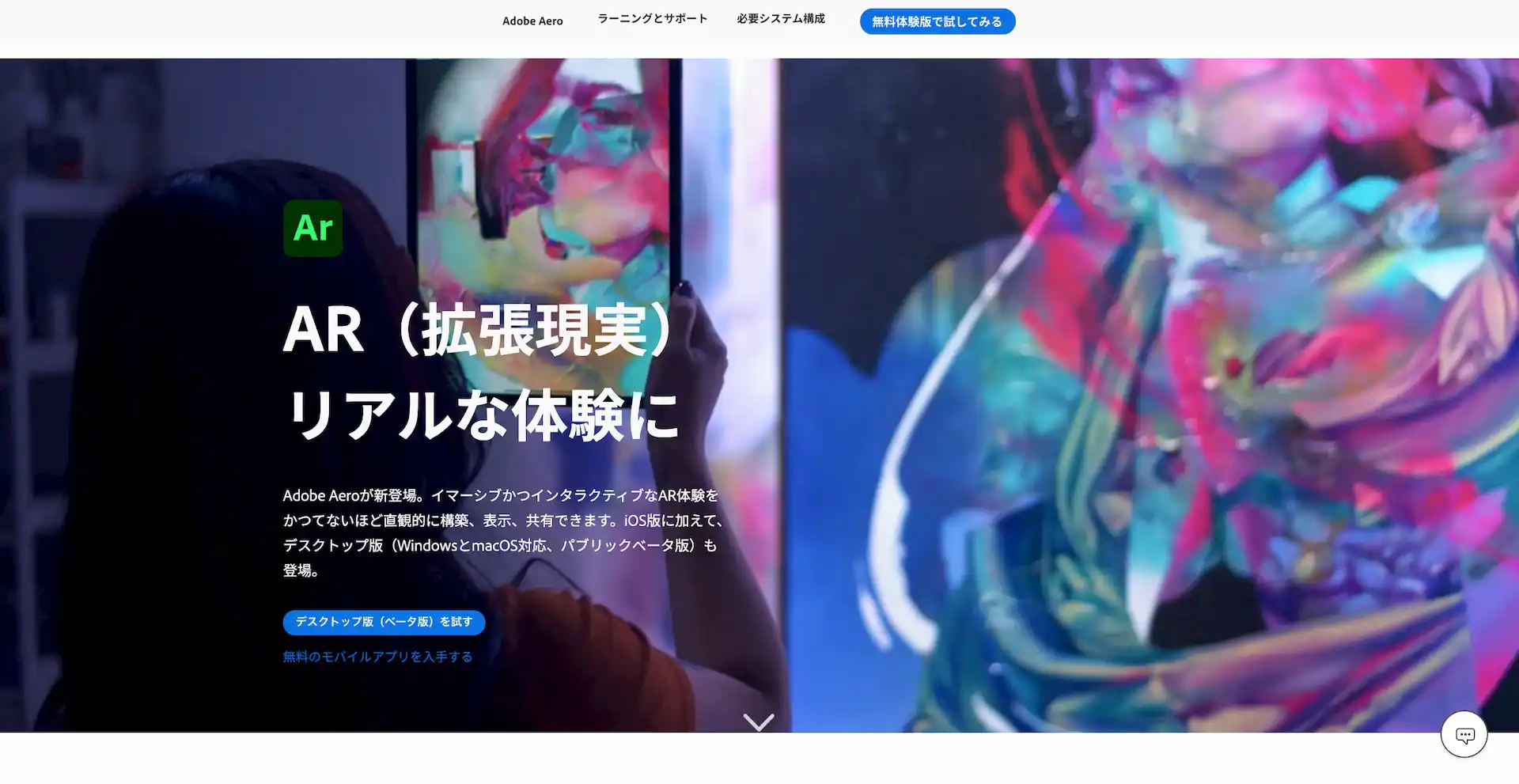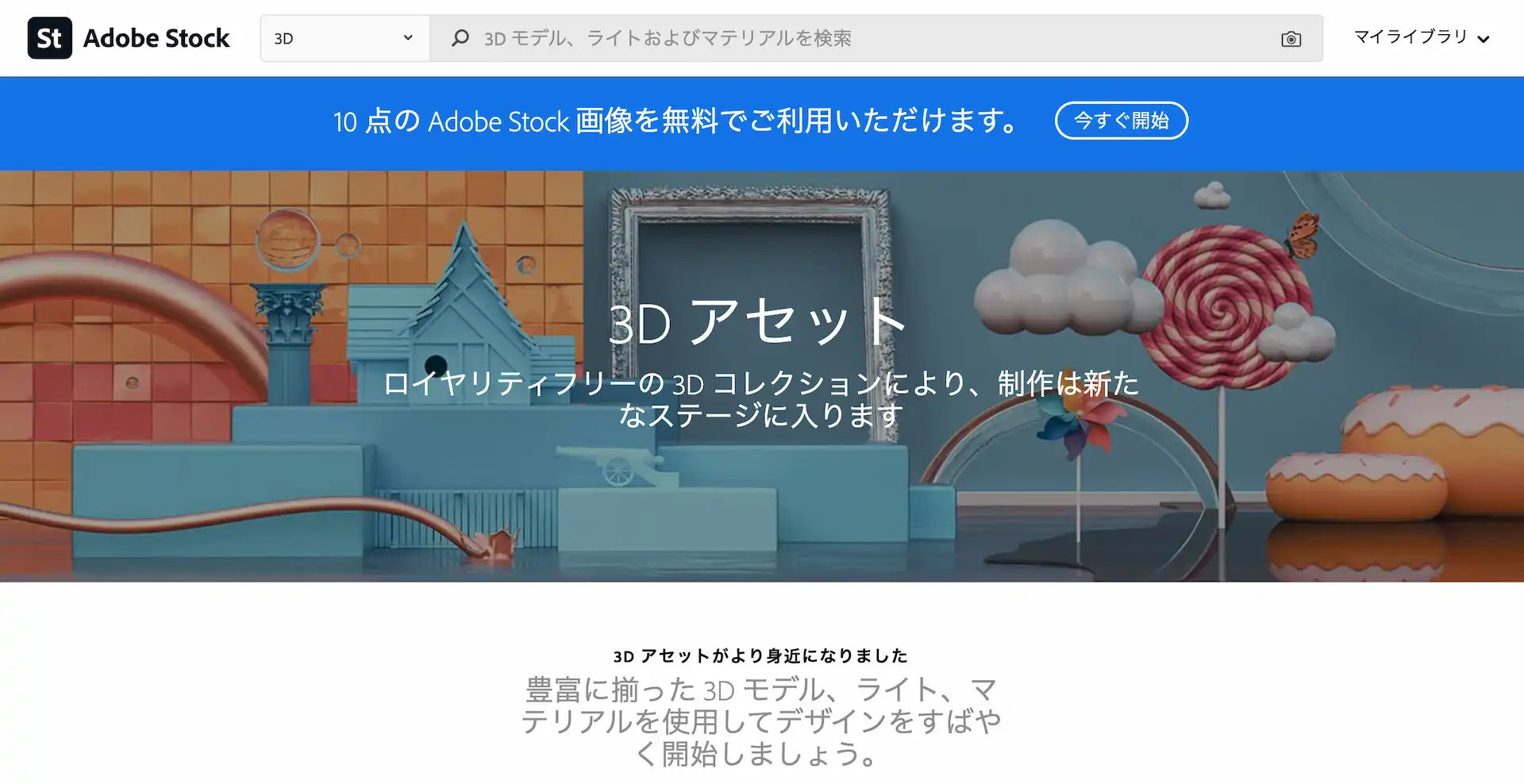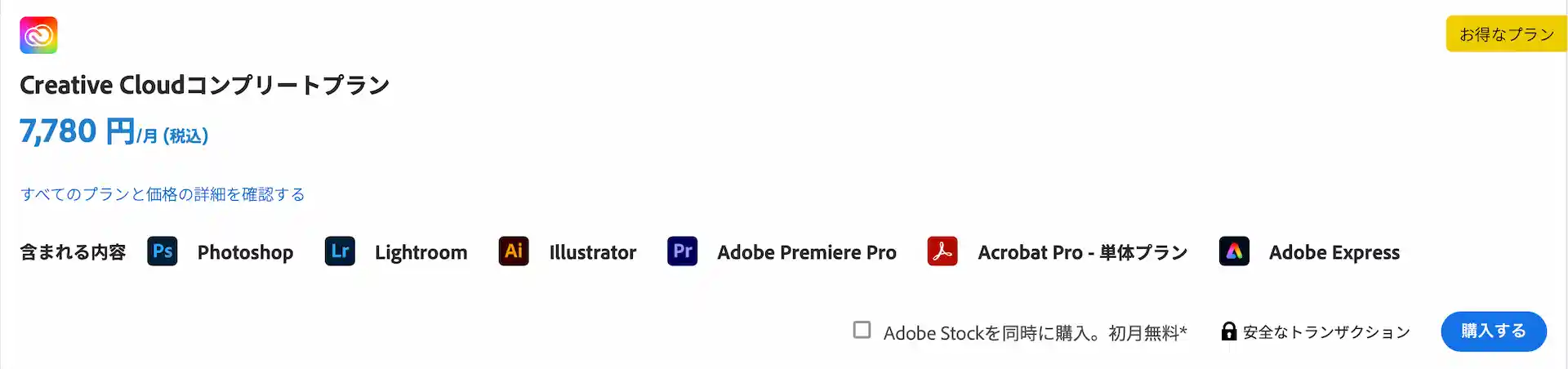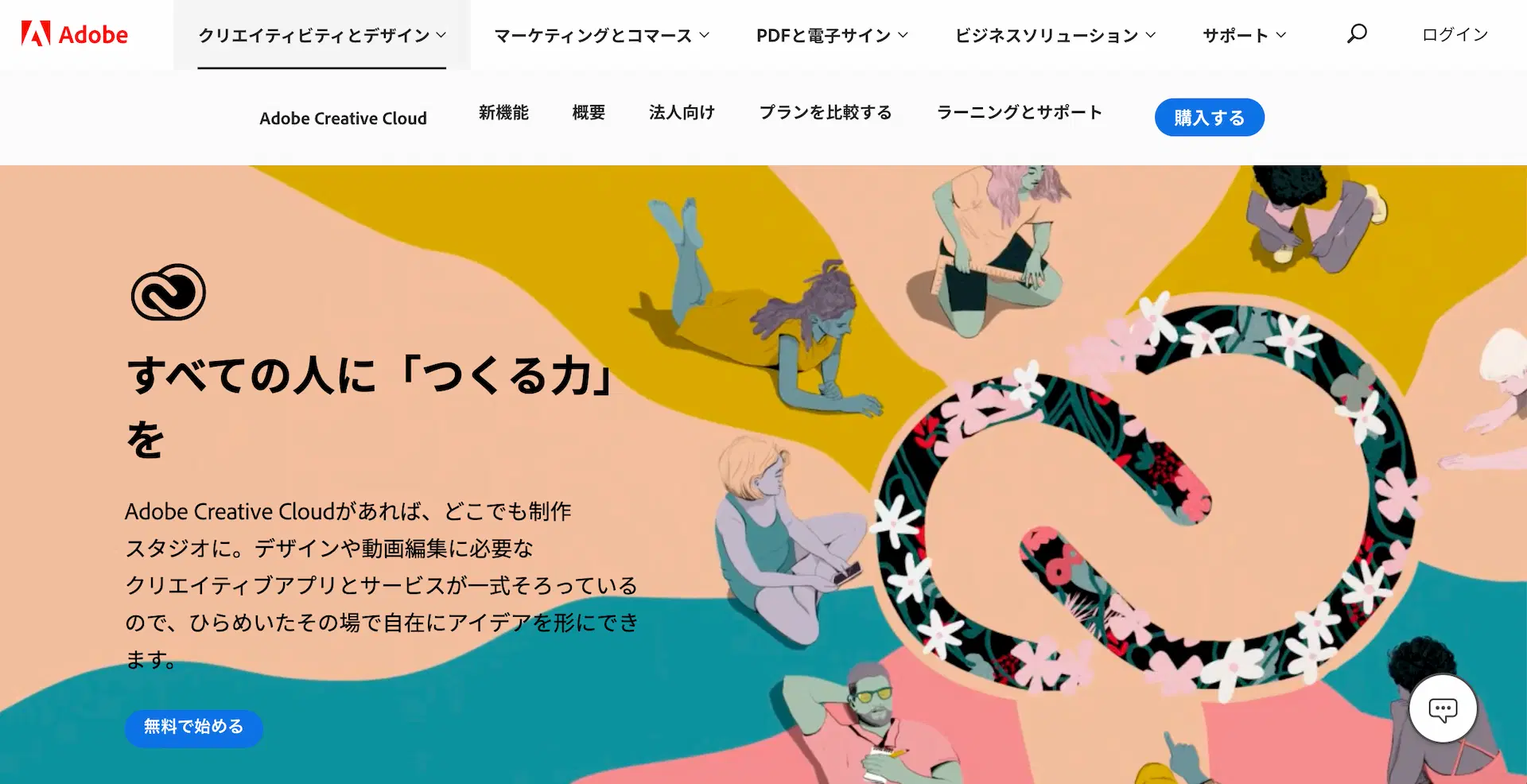ADOBE DIMENSION
【2025年版】Adobe Dimensionでできること4選。3Dでの作例もあわせて紹介。
INTRODUCTION
Adobe CCのソフトの中でDimension(ディメンション)は、3Dデータをメインで扱う唯一のアプリと言えます。
これから3Dを始めたい方や使ってみたい方に向けてどのようなことができるのか作例を紹介しながら説明していきたいと思います。
CONTENTS
>> Dimensionとは
>> Dimensionの特徴
>> 2. モックアップの制作
>> 3. 背景写真との合成
>> 4. データのAR化
>> まとめ
>> その他デザイン関連記事
*目次をタップで各コンテンツに飛べます
現在開催中のAdobeキャンペーン
1.コンプリートプラン3ヶ月半額キャンペーン
現在、Adobe公式にてコンプリートプランをお得に利用できるキャンペーンが期間限定で開催中!
コンプリートプランを最初の3ヶ月50%引きで利用できるので、この機会に利用を始めてみてはいかがでしょうか。
Adobe公式セールに関して詳しくはこちら
2. Firefly 早期アクセスキャンペーン
Adobe Fireflyの動画生成機能リリースを記念して、3/15(土)までの期間限定でFireflyプレミアムプランが特別価格となっています。
1,580円/月〜
Adobe Fireflyの詳細についてはこちら
Dimensionとは
Adobe Dimension(ディメンション)は3D空間でモデルを扱い、素材を追加することでレンダリングなどを行えるソフトで略称はDnと表記されます。
Adobe CCファミリーの中でもかなり新しいソフトで、ARデザイナー·パッケージデザイナーなどは特に抑えておきたいアプリです。
Adobe Dimensionの詳細とインストールはこちら
下の動画はAdobe公式のDimensionのプロモーション動画です。
60秒程度でだいたいどんなことができるのかわかります。
3D空間で作業できる
ドラッグ&ドロップで簡単に素材をモデルに適用でき、陰影などの設定も非常に簡単にできるので3D初心者にも扱いやすいソフトです。
Dimensionを使って作成された例を下に紹介します。
Ilya Volgin - MILKME
— World Brand Design Society (@worldbrandesign) May 5, 2020
.https://t.co/qYTYyy0c8d
.https://t.co/x6jCJ5G5Pj
.#dairy #art #design #creative #designer #brand #packaging #packagingdesign #package #worldbranddesign #wbds pic.twitter.com/TVyiZ7GBgS
作ったモデルはAdobe Aero用にデータを書き出してARにもできます。
Dimensionは、3Dデザインに特化したSubstanceシリーズが登場したため今後大きな機能追加などのアップデートはあまり期待できません。
本格的に3Dデザインに取り組みたい方は次に紹介するプランも検討してみましょう。
Adobeの新世代3Dツールが登場
Adobeに新しくSubstance 3D by Adobeのラインナップが登場しました。
Substanceシリーズでは、モデリングやレンダリングなど3Dデザインに特化したアプリが展開されています。
Substance 3D by Adobeの詳細とインストールは以下から
https://www.adobe.com/jp/creativecloud/3d-augmented-reality.html
Substanceの場合、Adobe CC コンプリートプランとは別のセットプラン利用が必要になります。
他のプランと同様初日7日間無料体験もあります。
Adobe Dimension ≒ Substance 3D Stager
StagerはAdobe Dimensionのリブランドで、機能をより強化した上位互換バージョンのような仕上がりとなっています。
Adobe DimensionはSubstanceグループではないのでコンプリートプランまたは単体プランで利用ができます。
Substanceシリーズの一つ、Modelerでは直感的な操作で3Dモデリングの制作ができます。
Substance 3D Modeler についての詳細はこちら
Modelerは現在Windows版のみの対応となっており、Mac版の対応も今後ある様ですが具体的な時期は未定となっています。
VRセット(Meta Quest)を使って3Dモデルの作成や修正も対応しています。
Dimensionを使ったデザイナーの作例
プロダクトモックアップ以外の使い道でもDimensionの可能性を感じるデザイナーの作例が結構あるので紹介していきたいと思います。
かなりおしゃれでクオリティが高いです。
アイデア次第でかなりクオリティの高いデザインが作れることがわかると思います。
紹介した例でも使われていますが、素材によってはレンダリングすると物を反射させて写したりすることができるので面白いことができます。
Dimensionの特徴
使っていて感じるDimensionの特徴は以下の3点です。
1. 動作が軽い
2. 操作がシンプル
3. レンダリングの質が良い
1. 動作が軽い
マテリアルを3Dモデルに追加したからといって動作が重くなったりもしないので、スペックの高くないパソコンでも操作できます。
レンダリングに関してはマシンパワーが必要になる部分ですが、Macbookでも処理できており時間もそんなに長いという感じでもないです。
2. 操作がシンプル
Dimensionは難しい操作は全然なく使えます。
また、アプリのUIもかなり見やすく使いやすいので触っているだけで使えるようになります。
3. レンダリングの質が良い
3Dモデリングする上で重要な要素となるレンダリングですが、かなりきれいに仕上がります。
プリセットだけでも多くのマテリアルが用意されているので色々試してみると面白いです。
Dimensionの基本形状やテキストだけを利用しても組み合わせれば面白い作品は十分に作れます。
他の3Dソフトで作成されたデータを読み込むことももちろんできます。
Dimensionでできる4つのこと
次に、Dimensionを使って作れるデザイン事例を4つ紹介します。
Dimensionでは以下のようなことができます。
Adobeの中でも数少ない3Dをメインに扱うソフトなので使いどころが結構あると思います。
それぞれの項目について詳しく説明していきます。
1. 3Dテキスト・3Dシェイプの作成
Dimensionで新しく3Dで文字を打てるようになりました。
下の画像は実際にDimensionのテキストを使って作成してみたものです。
文字にマテリアルを適用して光源位置を設定して陰影を付ければそれだけでもかなり良い感じの仕上がりになります。
Adobe公式で使われている下の画像もDimensionで作成できます。
3Dテキストで制作できる事例 出典 : Adobe Dimension
作成したデータをIllustratorやPhotoshopに取り込んでポスターデザインとの制作などができますね。
テキスト以外にもキューブやリングなどのシェイプも追加されました。
シェイプで制作できる事例 出典 : Adobe Dimension
いままでのDimensionのプリセットされている3Dモデルとは違い、幅や厚みなどをカスタマイズできるので色々な形状を作り出すことができるようになりました。
2. モックアップの制作
画像やIllustratorで作ったラベルデザインやロゴなどを簡単にDimensionの3Dモデルにドラッグ&ドロップだけで貼り付けることができます。
モックアップの制作事例 出典 : Adobe Dimension
ボトルの曲線なども反映された状態で張り付けられ、陰影も自然に作成できるのが3Dで作業する強みです。
モックアップ制作にかかる時間が短縮され品質も上がります。
3. 背景画像との合成
AdobeのAIが背景に使用する画像を読込み、3Dモデルの位置を調整して画像にうまくハマる位置を調整してくれます。
背景画像は2DのものでもOK 出典 : Adobe Dimension
上の画像の例ではイスやテーブルを背景の写真データ(床と壁)に合成しています。
合成する際はシンプルな画像を選択するとうまくいきやすいです。
4. 3DデータをAR化する
DimensionのデータをAR化 出典 : Adobe Dimension
Dimensionで作った3Dデータはワンクリックでそのままデータを自作のARにすることができます。
Adobeで簡単にARが作れる時代になりました。
ARアプリAdobe Aero
Adobe Aeroというスマホ・タブレット向けのアプリをつかうだけでDimensionで作った3DモデルをAR化することが可能です。
モデルを配置するだけでなく、タップすることでスピンやバウンスさせたりとアニメーションの設定もできるので結構楽しいです。
Adobe Aeroの詳細と無料体験は以下から
Adobe Aeroは無料でインストールでき、デスクトップ版のパブリックベータ版も公開中です。
PhotoshopのデータでもAR化することができるので試しに使ってみてはいかがでしょうか。
Adobe Stockで3Dモデルを無料で入手する
Adobe StockにはDimension用の3Dモデルやマテリアルデータが多数ストックにあります。
登録していれば無料でダウンロードできるDimension用の3Dモデルも用意されています。
Adobe Stockのサブスクプランを利用すれば更に幅広い3Dモデルやマテリアル(素材)データを入手することができます。
Dimension用の3Dやマテリアルデータは「通常アセット」に分類されているものが多く、同じライセンスで画像やイラスト・音楽素材の入手にも使えます。
Adobe StockはさまざまなAdobeアプリ用のデザイン素材にも使えるのが便利なので有料プランでの利用もおすすめです。
【初月無料】Adobe Stockとは? 利用する5のメリット。
Adobeユーザーであれば特に相性の良いAdobe Stockを利用することをおすすめします。
Dimensionを使う方におすすめのプラン
Substance 3Dプランの登場に伴い、Dimension単体プランの利用はできなくなりました。
コンプリートプランを利用するか、3Dデザインに特化したSubstance 3Dプランを利用してStagerを利用するかのどちらかになります。
*StagerはDimensionとほぼ同じ機能を持つ上位アプリです
コンプリートプラン
Dimensionを使いたい方はコンプリートプランが一番おすすめです。
Creative CloudにはDimensionの単体プランもありますが、¥3,380/monなのでIllustratorなどと同じ価格設定になっています。
コンプリートプランはAdobeの20種類以上あるアプリ全てが使えるコスパ最高のプランです。
プランについては以下のCreative Cloudのページからみることができます。
Adobe Creative Cloudのプラン一覧は以下から
コンプリートプランについて詳しくは下記の別記事にて詳しく説明しています。
コンプリートプランはお得? 安く利用する方法も紹介。
Adobeのコンプリートプランを利用するか悩んでいる・検討している方はこちら。
MATOME
まとめ : 使うと想像以上に面白いDimension
Dimensionでどのようなものが作れるのかを解説してきました。
モックアップ制作だけではなくしっかりDimensionだけでも3Dの作品が作れます。
個人的にはかなり気に入っています。
実際どのようにDimensionを使っていくのかは以下の別記事にて書いています。
Adobe Dimensionの使い方。5分でわかる基本操作と制作手順。
Adobe Dimensionで作れる作品などについて解説しています
tamasdesign
ブログページトップに戻る
More of DESIGN
デザイン関連記事
併せて読んでみてください。
Adobe CCをセールで安く購入する4の方法
Adobe Creative Cloudを安く購入・利用する方法について説明します。
【無料有料】おすすめフリー素材・画像サイト8選
商用利用もできるフリー素材を入手できるおすすめサイトを紹介しています。
Adobe Stockとは? 利用する4のメリット
様々な素材が入手できるストックサイトAdobe Stockについて説明しています。
Adobe Illustratorでできる6のこと
Illustratorでできるデザインや機能について解説しています。
Last Updated on 02/24/2025